-
Dispositivos de almacenamiento SSD y privacidad informática
Los dispositivos de almacenamiento SSD son cada vez más comunes en las computadoras modernas. Ya se han convertido en los dispositivos de almacenamiento estándar de facto para ordenadores portátiles, y muchos PCs modernos también los tienen. Además, muchas tabletas de Windows utilizan memoria eMMC para el almacenamiento de datos, que funcionan de manera similar a los dispositivos SSD.
Una creencia extendida con respecto a los dispositivos SSD es que no hay que preocuparse mucho de la posible recuperación no deseada de archivos eliminados de un SSD. Si un archivo se elimina de un dispositivo SSD, puede volverse irrecuperable, incluso sin un borrado especial, si el comando TRIM está habilitado. Desafortunadamente, esta es la configuración predeterminada para la mayoría de los sistemas. Por lo tanto, no es necesario tener un programa especial de triturado y limpieza en un sistema con un dispositivo SSD.
Sin embargo, esta es una idea equivocada y nada más lejos de la verdad. Hay varias razones importantes para tener dicho programa en una computadora con un dispositivo de almacenamiento SSD. Este artículo explicará por qué, usando R-Wipe&Clean como ejemplo.
Pero antes de comenzar, hay una nota importante: los dispositivos SSD son increíblemente rápidos en el procesamiento de archivos. Por lo tanto, las operaciones que se describen a continuación no tardarán mucho tiempo en completarse.
* Limpieza del disco para liberar espacio. Los dispositivos SSD son relativamente pequeños. Su capacidad es de al menos 128 GB, en tanto que es difícil encontrar un disco duro HDD moderno de menos de 0.5 TB. Por tanto, el espacio libre de almacenamiento es siempre escaso en los discos SSD. Al mismo tiempo, Windows y ciertos programas, como navegadores Web, pueden almacenar un montón de datos basura y temporales en el disco del sistema. Eso incluye diversos dicheros temporales, caches, logs, etc. Esos ficheros pueden borrarse fácilmente sin afectar al rendimiento del sistema.
R-Wipe&Clean lo hace de manera silenciosa, fluida y automática. Simplemente haga clic en el botón "Simple Disk Cleanup" (Limpieza simple del disco) en "Traces Selection Helper" (Asistente de selección de trazas) en el panel principal del programa y luego en el botón "Start Task Now". R-Wipe&Clean iniciará el proceso de limpieza. Además, puede crear tareas especiales para eliminar archivos temporales de cada programa específico y ejecutarlas automáticamente cuando se cierren.
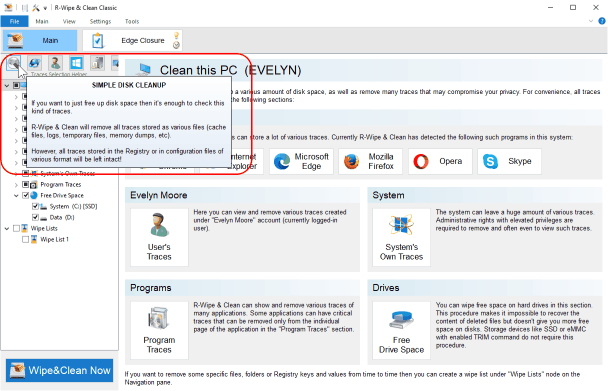
Panel principal de R-Wipe&Clean con "Simple Disk Cleanup" seleccionado en "Traces Selection Helper"
Haga clic en la imagen para ampliarla
Puedes leer más sobre la limpieza del disco en nuestro artículo "Limpieza del Disco: Cómo liberar espacio en disco"..
* Eliminar rastros de ficheros eliminados del sistema Aunque es cierto que podría ser imposible recuperar un archivo una vez que se ha eliminado de un SSD, algunos rastros del archivo aún permanecen en el sistema si se han utilizado los procedimientos estándar del sistema. Por ejemplo, su nombre de archivo completo puede almacenarse durante un tiempo en los registros del sistema de archivos del disco, y dichos nombres pueden contener información confidencial. Esta información supone un riesgo de ser descubierta y analizada por hackers.
Cuando se elimina un archivo usando R-Wipe&Clean, el programa elimina automáticamente dicha información de los archivos eliminados de los registros del sistema. Además, si el sistema contiene dispositivos de almacenamiento SSD y HDD, R-Wipe&Clean distingue entre los dos formatos y borra los archivos en consecuencia, eliminando archivos y borrando registros de archivos en SSD y borrando tanto el contenido como los registros de archivos en HDD. Además, R-Wipe&Clean determina si el comando TRIM está habilitado para el SSD, y si no es así (ya sea porque TRIM está desactivado o porque este es un dispositivo USB SSD externo donde TRIM no funciona), borrará todo el contenido del archivo en esos dispositivos SSD.
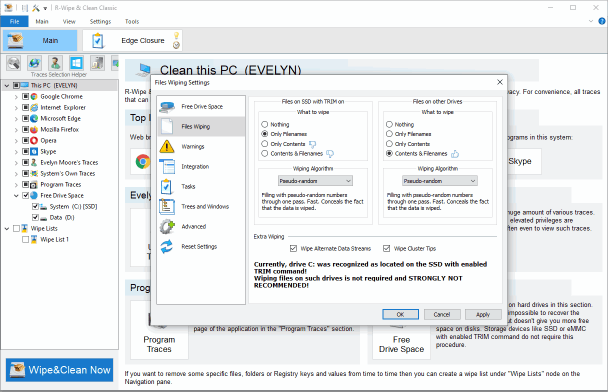
Configuración de eliminación de archivos para SSD y HDD
Haga clic en la imagen para ampliarla
R-Wipe&Clean puede eliminar archivos de los menús contextuales del explorador de archivos del sistema y muchos programas de administración de archivos de terceros.
R-Wipe&Clean también elimina los rastros de los archivos eliminados a través de los procedimientos estándar de eliminación de archivos de Windows al tiempo que limpia el espacio libre en los dispositivos de almacenamiento.
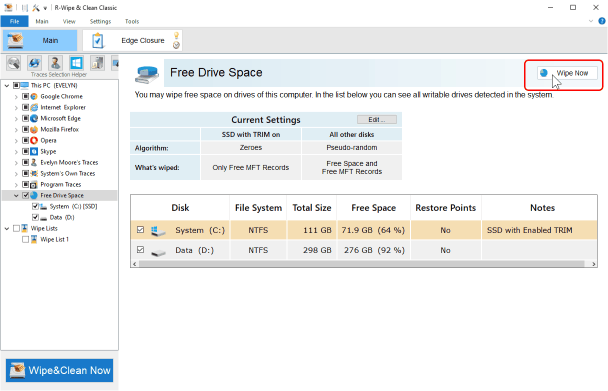
Limpieza del espacio libre en dispositivos de almacenamiento SSD y HDD.
Haga clic en la imagen para ampliarla
Una vez más, R-Wipe&Clean distingue los discos SSD de los HDD y limpia el espacio libre en ellos en consecuencia. Solo borra registros de archivos en discos SSD y elimina tanto registros de archivos como espacio libre en discos HDD.
La limpieza del espacio libre puede programarse como una tarea y ejecutarla de forma automática o manual en un momento determinado o ante un evento concreto. Puede leer más sobre la configuración y programación de una tarea en la ayuda online de R-Wipe&Clean: Wiping Tasks and Scheduler (Tareas de limpieza y Programador)..
Los puntos restantes aplican tanto a discos SSD como HDD.
* Eliminación de trazas de su actividad
Incluso si un archivo ya se ha eliminado, su nombre puede permanecer en varias listas como Documentos recientes, Jump Lists, cachés de miniaturas del Explorador de archivos y muchos otros. Además, su sistema también realiza un seguimiento de los archivos que ha eliminado. R-Wipe&Clean le permite borrar fácilmente esos rastros. No tiene que saber mucho acerca del funcionamiento interno de su sistema para hacerlo, solo use el "Traces Selection Helper" (Ayudante de selección de trazas) para borrar los rastros de actividad de Internet, los rastros de actividad del usuario y los rastros de actividad del sistema para eliminar la mayoría de los rastros esenciales.
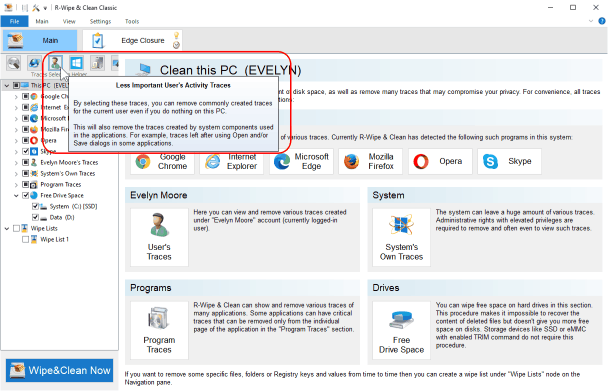
Panel principal de R-Wipe&Clean con las trazas de actividad del usuario (User’s Activity Traces)
Haga clic en la imagen para ampliarla
Los usuarios avanzados pueden usar R-Wipe&Clean para borrar una variedad de rastros. Puede leer más acerca de cómo eliminar rastros de su actividad en nuestro artículo "Privacidad del PC y Protección ante el Robo de Identidad".
* Borrado de datos temporales y de trabajo de programas de terceros. Muchos programas usan archivos temporales y de trabajo para acelerar su funcionamiento. Incluso si elimina un archivo, el programa puede mantener sus archivos temporales, que revelarán el contenido del archivo.
R-Wipe&Clean limpia los archivos y elimina las trazas de muchas aplicaciones y juegos de terceros del MS Store. Esto incluye documentos de Microsoft/Open/Libre Office/Adobe Acrobat y muchos otros. Tenga en cuenta que esta lista crece constantemente a medida que se lanzan nuevos programas y juegos.
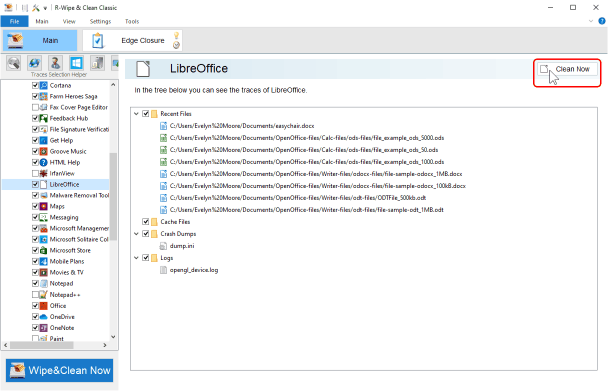
Eliminación de trazas de LibreOffice
Haga clic en la imagen para ampliarla
Una vez más, puede optar por borrar esos rastros manualmente o crear una tarea y eliminarlos automáticamente al cerrar el programa.
If necessary, you can create wipe lists for your own program if R-Wipe&Clean doesn't already support it. You may read about wipe lists in our article Wipe lists in R-Wipe&Clean for more details. Si es necesario, puede crear listas de borrado para su propio programa si R-Wipe&Clean aún no lo admite. Puede leer sobre las listas de borrado en nuestro artículo "Listas de Limpieza de R-Wipe&Clean".
Esto le permite revisar, probar y verificar todos estos puntos usted mismo. Descargue e instale R-Wipe&Clean y disfrute de su funcionamiento completo durante el período de prueba actual de un mes.
Tenga presente que si no registra R-Wipe&Clean dentro del período de prueba, se convertirá en R-Wipe&Clean Lite, una versión gratuita que es capaz de borrar la mayoría de los rastros esenciales. Aún puede registrar esta versión gratuita en cualquier momento, y volverá a ser la versión completamente funcional de R-Wipe&Clean.
También puedes encontrar más información sobre R-Wipe&Clean útil:
* R-Wipe&Clean manual (Manual de R-Wipe&Clean).
* R-Wipe&Clean on-line help (Ayuda online de R-Wipe&Clean).
Únete también a la discusión sobre R-Wipe&Clean en el Foro R-TT.
- Guía de recuperación de datos
- Software para la recuperación de archivos. ¿Por qué R-Studio?
- R-Studio para empresas de informática forense y de recuperación de datos
- R-STUDIO Review on TopTenReviews
- Opciones para recuperar archivos de discos SSD
- Cómo recuperar datos de dispositivos NVMe
- Predecir el éxito en casos comunes de recuperación de datos
- Recuperación de datos sobrescritos
- Recuperación de archivos de emergencia utilizando R-Studio Emergency
- Ejemplo de recuperación de RAID
- R-Studio: recuperación de datos de un ordenador que no funciona
- Recuperar archivos en equipos que no arrancan
- Clonar discos antes de recuperar archivos
- Recuperación de vídeo HD desde tarjetas SD
- Recuperación de archivos de un ordenador Mac que no arranca
- La mejor manera de recuperar archivos de un disco de sistema Mac
- Recuperación de datos de un disco Linux cifrado después de un fallo del sistema
- Recuperación de datos de imágenes de disco de Apple (archivos .DMG)
- Recuperación de archivos después de reinstalar Windows
- R-Studio: Recuperación de Datos en Red
- Cómo utilizar el paquete R-Studio Corporate
- Recuperación de Datos de un Disco NTFS Reformateado
- Recuperación de datos de un disco ReFS
- Recuperación de datos de un disco exFAT / FAT reformateado
- Recuperación de datos de un disco HFS o HFS+ borrado
- Recuperación de datos de un disco APFS borrado
- Recuperación de datos de un disco Ext2/3/4FS reformateado
- Recuperación de datos de un disco XFS
- Recuperación de datos de un NAS sencillo
- Cómo conectar volúmenes RAID virtuales y LVM / LDM al sistema operativo
- Particularidades de la recuperación de archivos después de un formato rápido
- Recuperar datos después de que el administrador de particiones se bloquee
- Recuperación de archivos vs. Reparación de archivos
- Recuperación de datos de máquinas virtuales
- R-Studio: Recuperación de datos a través de la red
- R-Studio Technician: Recuperación de datos a través de internett
- Creación de tipos de archivo conocidos para R-Studio
- Búsqueda de parámetros de RAID
- Recuperar particiones de un disco dañado
- NAT y Firewall Traversal para la recuperación remota de datos
- Recuperación de datos de un disco externo con un sistema de archivos dañado
- Conceptos básicos de recuperación de archivos: cómo funciona la recuperación de datos
- Parámetros predeterminados de set de discos software (RAID 0) en Mac OS X
- Recuperación de datos de archivos de disco duro virtual (VHD)
- Recuperación de datos de varios formatos de contenedor de archivos y discos cifrados
- Detección Automática de Parámetros RAID
- Tecnología de Recuperación de Datos IntelligentScan
- Imágenes de múltiples pasadas en R-Studio
- Creación de imágenes en tiempo de ejecución en R-Studio
- Imágenes lineales frente a imágenes en tiempo de ejecución frente a imágenes de varias pasadas
- USB Stabilizer Tech para dispositivos USB inestables
- Trabajo conjunto de R-Studio y hardware PC-3000 UDMA
- Trabajo conjunto de R-Studio y HDDSuperClone
- R-Studio T80+: una solución forense y de recuperación de datos profesional para pequeñas empresas y particulares por solo 1 dólar al día.
- Artículos sobre copias de seguridad
- Transferencia de licencias R-Drive Image Standalone y Corporate
- Software para la copia de seguridad. Cree copias de seguridad con confianza
- R-Drive Image como potente gestor de particiones gratuito
- Recuperación de PC y restauración de sistema
- Clonación de disco e implementación masiva del sistema
- Acceder a archivos o carpetas en una imagen de disco de copia de seguridad
- Crear un Plan de Copia de Seguridad de Datos Consistente y Eficiente en Espacio para un Servidor Empresarial Pequeño
- Cómo mover Windows ya instalado de un disco duro antiguo a un nuevo dispositivo SSD y crear un sistema de almacenamiento de datos híbrido
- Cómo migrar un Windows instalado a un disco de mayor capacidad
- Cómo Migrar un Disco de Sistema Encriptado con BitLocker a un Nuevo Dispositivo de Almacenamiento
- Cómo hacer copias de seguridad y restaurar discos en ordenadores Linux y Mac usando R-Drive Image
- Artículos sobre restauración
- Recuperar archivos eliminados
- Recuperación Gratuita desde SD y Tarjetas de Memoria
- Recuperación de vídeo HD gratis desde tarjetas SD
- Recuperación de Ficheros desde un Disco Externo con un Sistema de Ficheros Dañado, Borrado, Formateado o No Soportado
- R-Undelete: Restaurar archivos de un ordenador que no funciona
- Recuperación Gratuita de Archivos desde una Tarjeta de Memoria de un Teléfono Android
- Tutorial de Recuperación de Fotos y Vídeos
- Recuperación sencilla de archivos en tres pasos
Rating: 4.6 / 5
R-W&C has a feature that I really could learn to appretiate while looking for ways to speed-up family and friends pc`s: the wiping of the MFT. There is a reduction of the MFT size and an a quite noticeable increase in system response time due to that. Many times I would like to ONLY do the MFT, but alas as it is a secondary option of the Unused Space option, I always loose a lot of time wiping a ...
the the Trial product and after first use I imediately purchased it.
Two points though,
1, I cannot see how I can update R- Wipe& Clean.
2,I would like to purchase other products and I suggest discounts for
further purchases.
Well done a SUPERB PRODUCT




